如何查看W7系统电脑配置?(全面了解W7系统电脑配置的方法及步骤)
W7系统是Windows7操作系统的简称,作为一款经典的操作系统,许多用户仍在使用。了解W7系统电脑配置对于用户优化系统性能、选择软件兼容、升级硬件等方面非常重要。本文将介绍如何查看W7系统电脑配置以及相关注意事项。
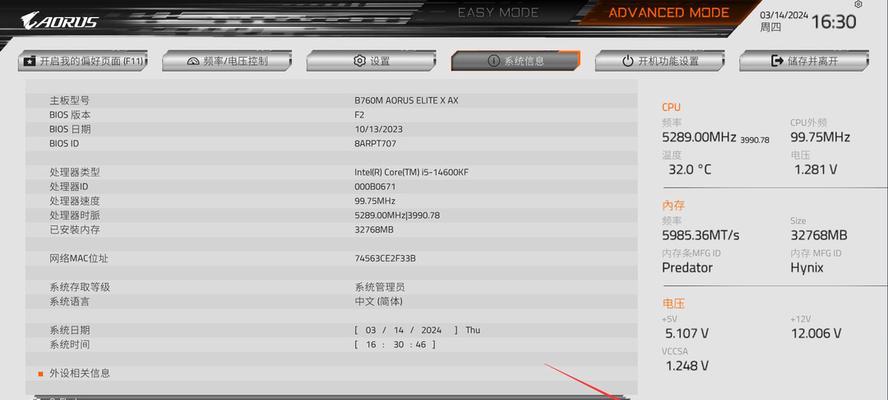
1.确认电脑系统版本
根据W7系统的版本不同,其配置界面也有所差异。通过鼠标右键点击“计算机”图标,选择“属性”选项,可以看到显示“系统类型”的信息,确定你的W7系统属于32位还是64位。
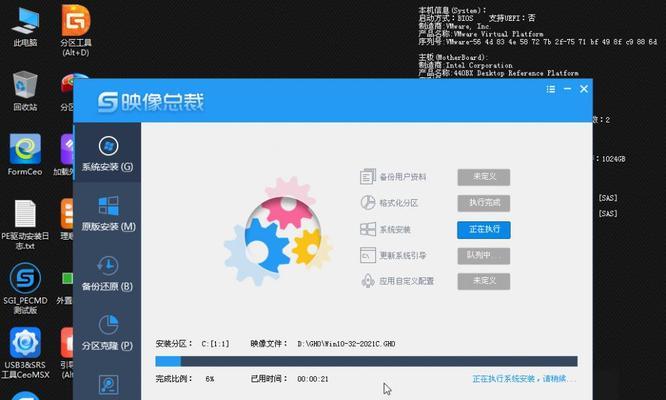
2.查看处理器信息
点击“开始”按钮,在搜索框中输入“设备管理器”,点击打开。在设备管理器界面,展开“处理器”选项,即可看到你的电脑处理器的详细信息,包括品牌、型号、主频等。
3.获取内存信息
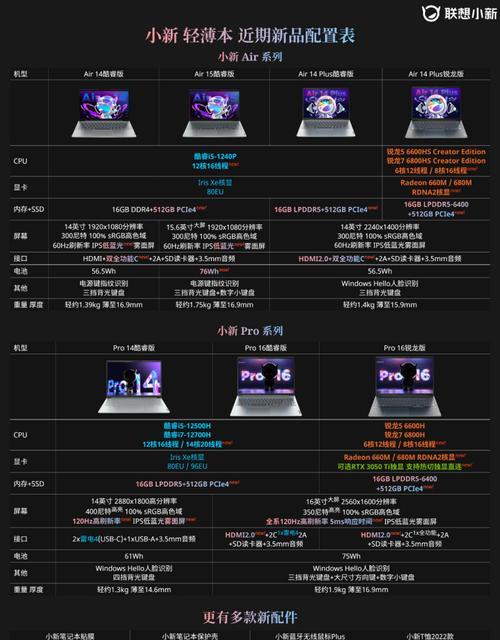
在设备管理器界面中,展开“内存控制器”选项,即可查看电脑内存的信息,包括容量和型号等。
4.检查硬盘容量
点击“开始”按钮,在搜索框中输入“计算机管理”,点击打开。在计算机管理界面中,选择左侧的“磁盘管理”,即可查看电脑硬盘的分区和容量等详细信息。
5.查看显卡信息
在设备管理器界面中,展开“显示适配器”选项,即可查看电脑的显卡信息,包括品牌、型号以及驱动版本等。
6.检测声卡属性
在设备管理器界面中,展开“声音、视频和游戏控制器”选项,即可查看电脑声卡的详细信息,包括品牌、型号以及驱动版本等。
7.确认网络适配器
在设备管理器界面中,展开“网络适配器”选项,即可查看电脑的网络适配器信息,包括有线网卡和无线网卡的品牌、型号等。
8.检测显示器分辨率
右键点击桌面上的空白区域,选择“屏幕分辨率”选项。在显示屏幕分辨率界面中,可以看到当前显示器的分辨率设置。
9.查看电源管理
点击“开始”按钮,在搜索框中输入“电源选项”,点击打开。在电源选项界面中,可以查看电脑的电源计划,以及相关设置。
10.检查驱动程序
通过设备管理器界面中各个硬件设备的属性窗口,可以查看驱动程序的提供商、版本号以及驱动的日期等信息。
11.了解BIOS版本
点击“开始”按钮,在搜索框中输入“运行”,打开运行窗口。输入“msinfo32”并点击确定,即可打开系统信息窗口。在系统信息窗口中,可以查看BIOS版本信息。
12.确认操作系统补丁
在开始菜单中选择“控制面板”,打开控制面板窗口。在控制面板中选择“Windows更新”,即可查看操作系统的补丁和更新情况。
13.查看安装软件
在控制面板窗口中选择“程序”,然后点击“程序和功能”。在程序和功能界面中,可以查看电脑已安装的软件列表。
14.检测防病毒软件
确认你的电脑上是否安装了防病毒软件,并检查其最新病毒库的更新时间。
15.升级硬件需求
根据电脑配置信息,你可以判断是否需要升级硬件。比如,内存容量不足、显卡性能不佳等情况下,可以考虑升级相应硬件。
通过以上方法,你可以全面了解W7系统电脑的配置信息。了解电脑配置有助于提升使用体验,选择兼容软件,以及在必要时进行硬件升级。记得定期检查配置信息,保持系统的稳定和性能。
标签: 系统电脑配置
相关文章

最新评论